
Objavljeno
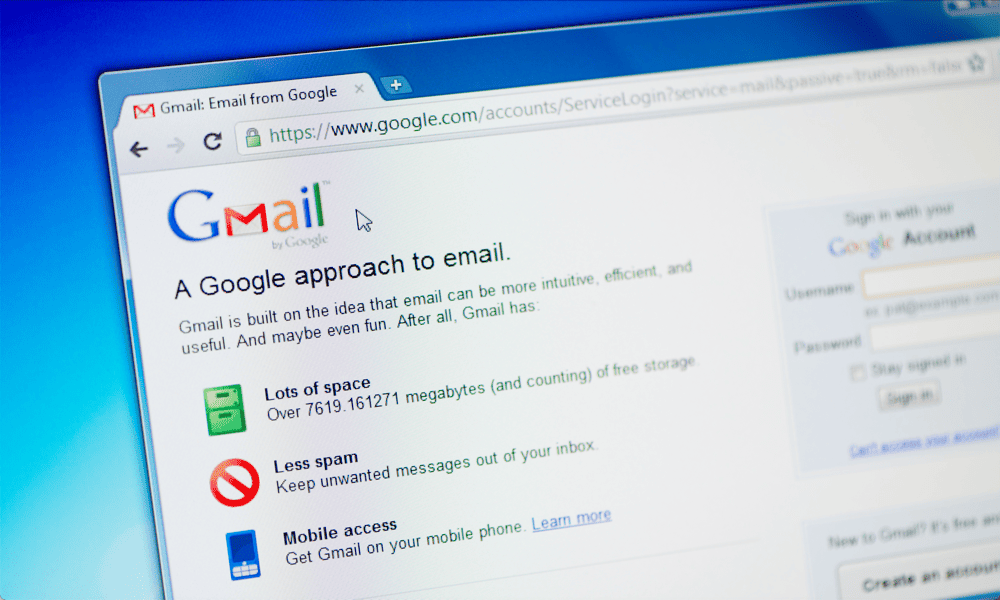
Imate problema s privicima e-pošte? Ako imate problema s Gmailom koji vam ne dopušta prilaganje datoteka, slijedite ovaj vodič.
Sjećate se Hotmaila? Nekad se činilo da svi na planeti imaju Hotmail adresu. Gmail je tada promijenio pejzaž. Danas ćete pronaći ogroman broj ljudi s Gmail adresama. Hotmail? Ne tako puno. Ti vjerovatno izbrisao je vaš Hotmail račun prije mnogo vremena.
Međutim, Gmail je daleko od savršenog. Kad stvari krenu krivo, to uskoro može postati frustrirajuće. Na primjer, možda ćete imati poteškoća kada pokušavate priložiti datoteke svojim Gmail porukama.
Ako se to događa vama, evo kako popraviti da vam Gmail ne dopušta prilaganje datoteka.
Provjerite veličinu privitka
Jedan od najčešćih razloga zašto vam Gmail to ne dopušta priložite datoteke svojoj e-pošti je da su preveliki. Gmail nije namijenjen za dijeljenje velikih datoteka, a postoji maksimalno ograničenje od 25 MB za priloge.
Ako pokušate priložiti datoteku koja je veća od 25 MB, datoteka neće biti priložena vašoj e-pošti. Umjesto toga, datoteka će biti prenesena na Google disk, a poveznica za preuzimanje datoteke bit će dodana vašoj e-pošti.
Ako želite poslati privitak unutar same e-poruke, morat ćete provjeriti je li privitak manji od 25 MB. Ako imate više datoteka, možete ih pokušati poslati u više e-poruka ili provjerite hoće li sažimanje datoteka u .zip ili .rar datoteka čini privitak dovoljno malim da ga možete poslati.
Pokušajte s drugim preglednikom
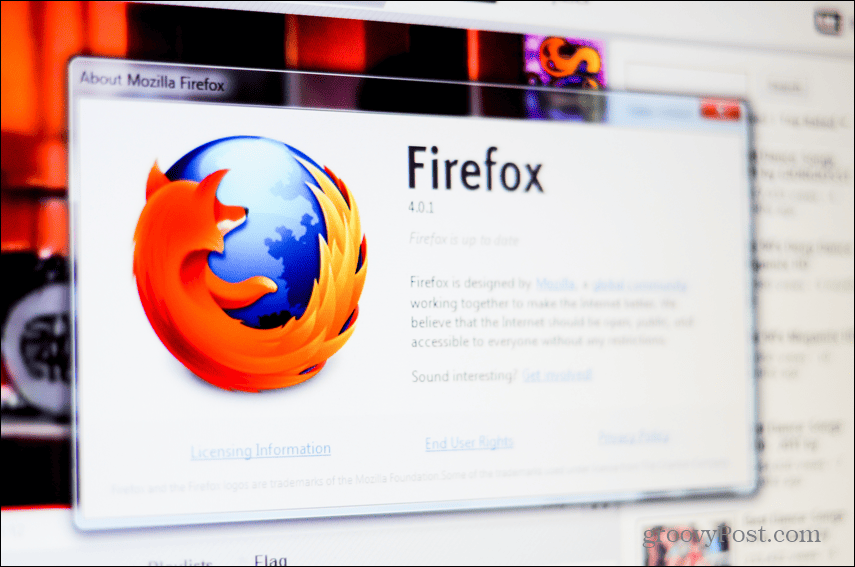
Ako vam Gmail ne dopušta prilaganje datoteka čak i ako su ispod 25 MB, problem je možda u vašem pregledniku, a ne u Gmailu. Vaš preglednik možda ne dopušta Gmailu da priloži datoteke, a upotreba drugog preglednika može riješiti problem.
Pokušajte se prijaviti na Gmail u drugom pregledniku i provjerite imate li i dalje problema s prilaganjem datoteka. Ako sve radi kako se očekuje na drugom pregledniku, onda je problem definitivno u pregledniku koji ste prvobitno koristili.
Koristite aplikaciju Gmail
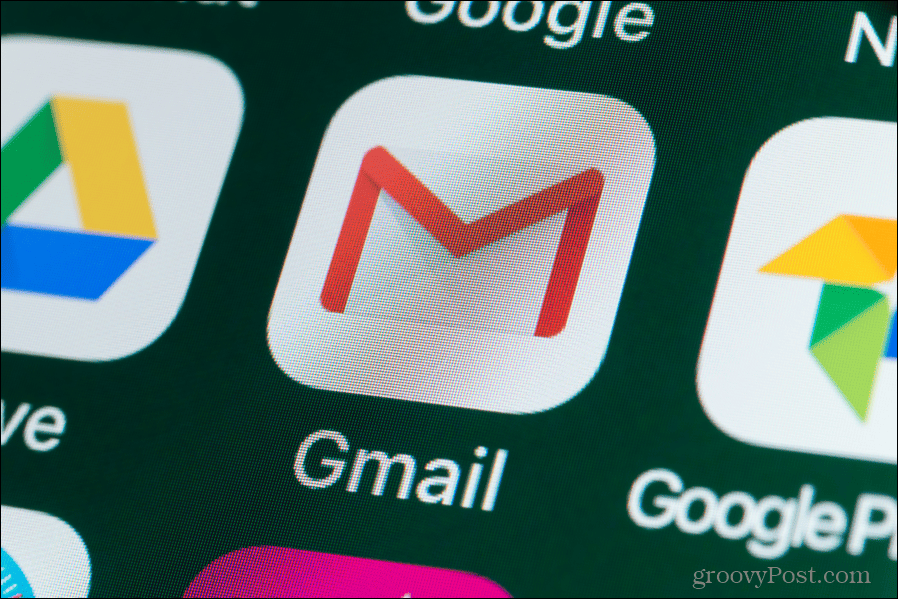
Drugi način da utvrdite da je problem u vašem pregledniku, a ne u samom Gmailu, jest korištenje aplikacije Gmail na vašem telefonu.
Ako možete bez problema priložiti datoteke u aplikaciji Gmail na svom telefonu, onda je vjerojatno da je problem u vašem pregledniku.
Možete nastaviti koristiti aplikaciju Gmail za prilaganje datoteka, ali ako želite doći do uzroka problema, neki od prijedloga u nastavku mogu pomoći.
Ažurirajte svoj preglednik
Ako ustanovite da prilaganje datoteka u Gmailu funkcionira u jednom pregledniku, ali ne i u drugom, moguće je da je preglednik koji uzrokuje poteškoće zastario.
Ažuriranje preglednika može riješiti problem. Koraci koje ćete morati slijediti razlikovat će se ovisno o tome pokušavate li ažurirajte Chrome, ažurirajte Microsoft Edge, ažurirajte Firefox ili ažurirajte Safari.
Brzo pretraživanje weba trebalo bi pružiti pojedinosti o tome kako ažurirati preglednik po izboru.
Isprobajte privatno pregledavanje
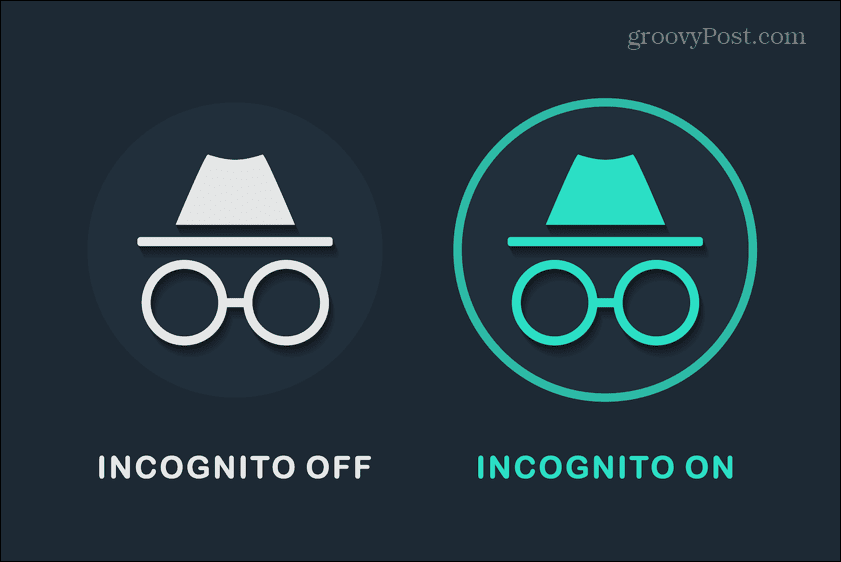
Uzrok vaših problema možda nije sam preglednik, već jedno od proširenja koje pokrećete.
Možete pokušati onemogućiti proširenja jedno po jedno, ali to može biti dugotrajan proces ako imate puno proširenja. Ne postoji jamstvo da su proširenja uzrok vaših problema s Gmailom.
Pokušajte otvoriti Gmail u sesiji privatnog pregledavanja, kao što je anonimni način na Chromeu. Prema zadanim postavkama, ovo će onemogućiti sva proširenja. Ako vam Gmail dopušta prilaganje datoteka u privatnom načinu pregledavanja, onda znate da je problem u jednom od proširenja. Zatim možete proći kroz njih jednu po jednu kako biste pronašli krivca.
Onemogućite sva proširenja osim jednog i pokušajte priložiti datoteku svom Gmailu. Ako radi, onemogućite to proširenje i omogućite drugo. Nastavite dok ne budete imali problema s prilaganjem datoteke—trenutačno omogućeno proširenje uzrok je vaših problema. Možete ga onemogućiti ili potpuno izbrisati.
Očistite predmemoriju
Uobičajeno rješenje problema preglednika je brisanje predmemorije. Predmemorija je lokalna pohrana informacija na vašem računalu koju vaš preglednik koristi kako bi stvari radile brže. Umjesto preuzimanja svega preko interneta, vaš preglednik umjesto toga može koristiti lokalne datoteke.
Međutim, ponekad se te datoteke mogu oštetiti i uzrokovati probleme. Brisanjem predmemorije stvari mogu ponovno ispravno raditi.
Trebate imati na umu da brisanje predmemorije može ukloniti postavke s web-mjesta. Na primjer, možda ćete se morati ponovno prijaviti na stranice na koje ste prethodno već bili prijavljeni.
Za brisanje predmemorije u Chromeu:
- Kliknite na three točkice ikonu u gornjem desnom kutu.
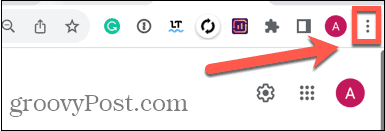
- Izaberi Više alata.
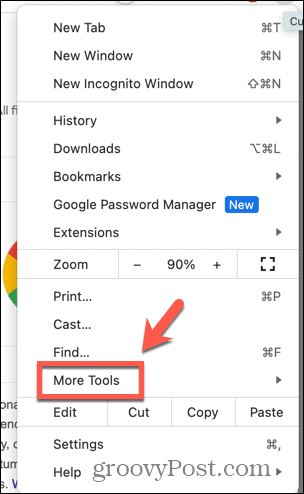
- Klik Obriši podatke pregledavanja.
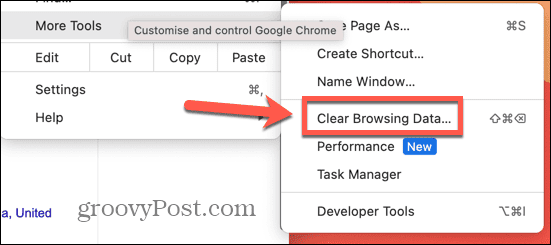
- Za brisanje cijele predmemorije odaberite Cijelo vrijeme od Vremenski raspon padajući izbornik.
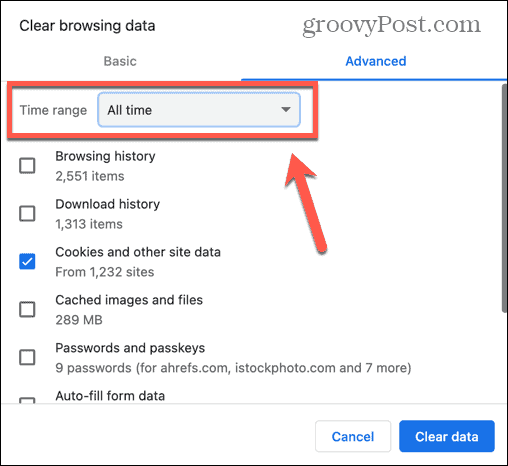
- Osigurajte da oboje Kolačići i drugi podaci o stranicama i Predmemorirane slike i datoteke su odabrani i kliknite Obriši podatke.
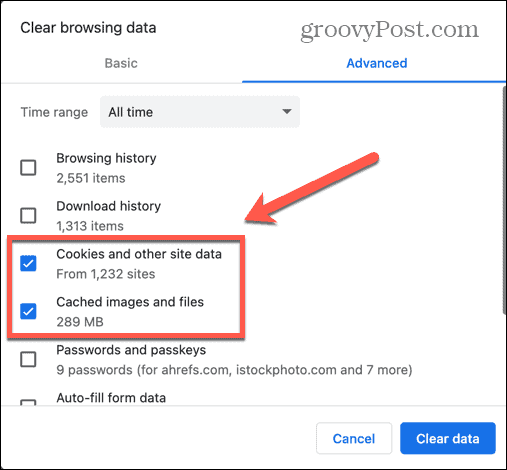
- Pokušajte ponovo priložiti datoteku na Gmailu i provjerite je li problem riješen.
Provjerite svoja dopuštenja za pohranu na Androidu
Na Androidu, Gmail možda ne prilaže datoteke jer nema dopuštenje za pristup tim datotekama.
Osiguravanjem da Gmail ima potrebna dopuštenja, možda ćete moći ponovno pokrenuti privitke datoteka u aplikaciji Gmail.
Da biste dodijelili dozvole za pohranu Gmailu na Androidu:
- Otvoren postavke.
- Izaberi aplikacije.
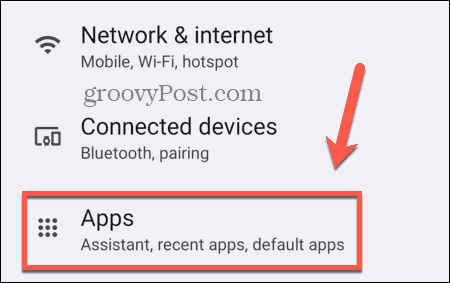
- Dodirnite Sve aplikacije.
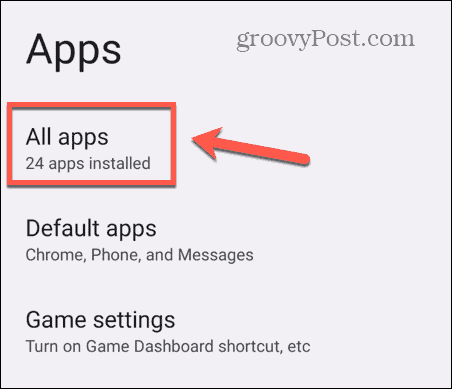
- Pomaknite se prema dolje i odaberite Gmail.
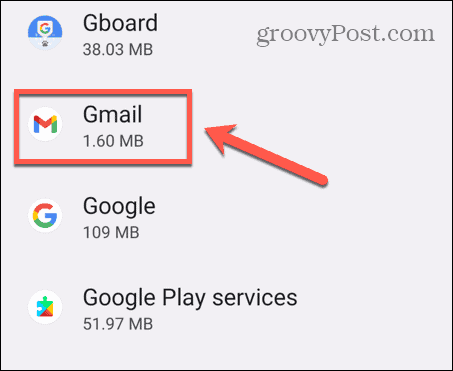
- Dodirnite Dozvole.
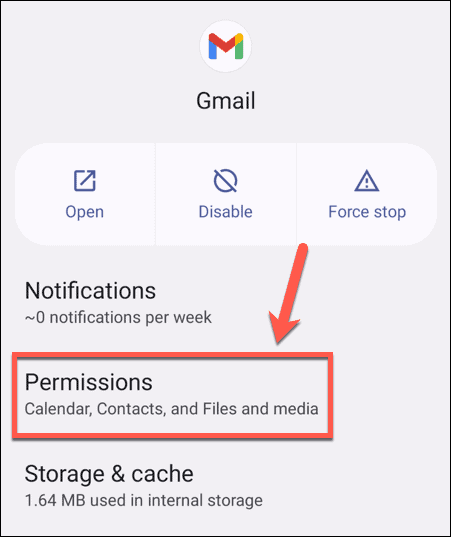
- Ako Datoteke i mediji prikazuje se ispod Dopušteno ne morate više unositi promjene.
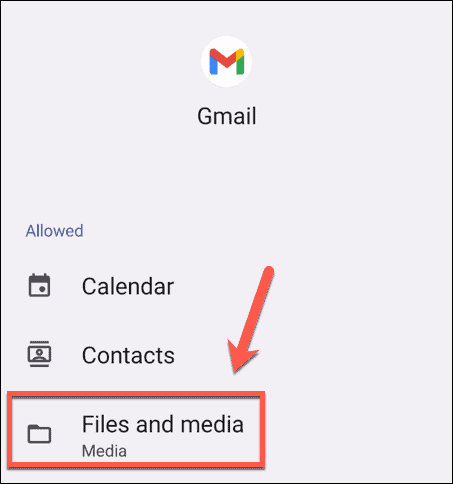
- Ako je prikazano ispod Nije dozvoljeno dodirnite Datoteke i mediji.
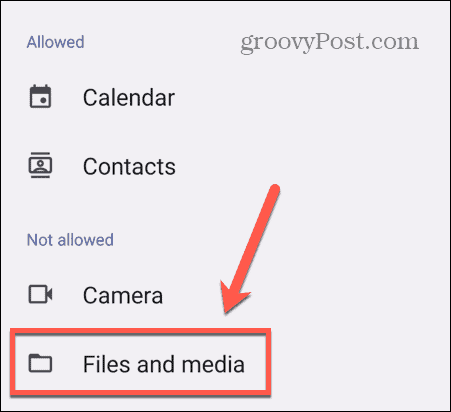
- Izaberi Dopusti pristup samo medijima.
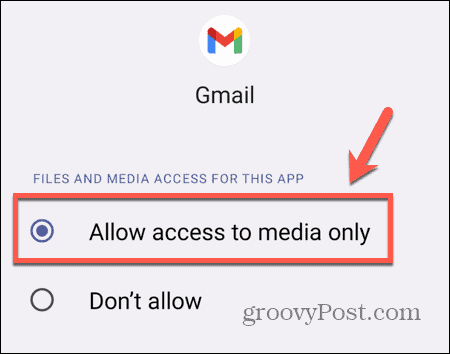
- Pokušajte ponovno priložiti datoteke na Gmailu.
Neka Gmail ponovno radi
Znati kako popraviti Gmail koji mi ne dopušta prilaganje datoteka osigurava da možete slati dokumente i drugi sadržaj putem e-pošte bez problema. Nadamo se da je jedan od gornjih prijedloga pomogao. Ako pronađete još neke korisne popravke, javite nam u komentarima ispod.
Ako imate drugih problema s Gmailom, postoje neka druga rješenja koja možete isprobati. Možete naučiti što učiniti je Gmail ne šalje obavijesti, ili ako Gmail ne radi ispravno na vašem iPhoneu. A postoje neke stvari koje možete pokušati ako ustanovite da imate problema prepisivanje teksta u Gmailu.



